红米k60至尊版如何隐藏应用图标
是关于红米K60至尊版如何隐藏应用图标的详细操作指南:

通过「应用管理」直接隐藏
-
打开设置菜单
在主屏幕或应用列表中找到并点击“设置”图标(齿轮状),这是所有系统级调整的起点。 -
进入应用管理模块
向下滚动页面,选择「应用管理」,此处会显示设备上已安装的所有应用程序列表,包括预装和第三方下载的应用。 -
定位目标应用
从列表中查找需要隐藏的应用名称,例如社交软件、金融类APP或其他隐私敏感型工具,点击对应条目以进入详细信息页。 -
启用隐藏功能
在应用详情页面中,找到并点击「隐藏应用」选项,系统会自动将该应用的图标从桌面及常规视图中移除,但需注意,即使图标不可见,用户仍可通过全局搜索或再次进入应用管理界面重新访问它,此方法适合临时性的简单隐藏需求。 -
验证效果与恢复方式
完成上述步骤后,返回主界面确认是否成功生效,若后续希望取消隐藏,只需重复前三步,然后在应用信息页关闭「隐藏应用」开关即可恢复显示。
| 步骤序号 | 关键提示 | |
|---|---|---|
| 1 | 打开设置 → 应用管理 | 确保已选中正确的目标应用 |
| 2 | 点击目标应用进入详情页 | 部分机型可能需要二次确认权限 |
| 3 | 开启“隐藏应用”开关 | 不影响数据存储与通知接收 |
| 4 | 检查桌面/抽屉栏变化 | 可通过搜索栏快速找回 |
利用「应用锁」实现加密+隐藏双重保护
如果对安全性有更高要求,建议结合以下路径进行操作:
-
启动应用设置流程
依次进入「设置」→「应用设置」,这里集中了与应用程序相关的高级管控选项。 -
激活应用锁服务
选择「应用锁」功能,首次使用时可能需要设置密码或关联指纹验证方式,这项机制不仅限制他人随意启动特定程序,还能同步实现图标隐匿效果。 -
批量勾选待保护的应用
在弹出的应用清单里,为需要隐藏的项目开启右侧滑块,被选中的应用会立即从桌面消失,且每次打开时均需输入预设的安全验证信息。 -
动态调整策略
未来若想修改受保护的应用范围,随时可返回此界面增减条目,关闭某个应用的开关则自动解除其隐藏状态。
注意事项与实用技巧
- 兼容性说明:两种方法本质都是调用MIUI系统的内置功能,不存在兼容性问题,区别在于前者仅视觉隐藏,后者增加安全层级。
- 例外情况处理:某些系统核心组件无法被隐藏;近期使用记录中的高频应用可能短暂出现在历史推荐区域,属于正常现象。
- 高效找回方案:当忘记哪些应用已被隐藏时,可在设置内的搜索框直接输入关键词快速定位,或者在下拉通知中心执行关键词检索也能达成相同目的。
- 误操作补救措施:如不慎将重要工具误设为隐藏状态,无需重启设备,按原路返回相应设置项即可瞬间复原。
相关问答FAQs
Q1: 为什么设置了隐藏应用后还能搜到?
A: MIUI的设计逻辑是保证基础可用性的前提下优化视觉整洁度,因此即便图标消失,通过全局搜索、应用管理器等入口依然可以正常启动程序,这种设计既满足隐私需求又避免影响日常效率。
Q2: 隐藏应用会影响消息提醒吗?
A: 完全不受影响,所有后台推送的通知都会准时出现在状态栏和锁屏界面,用户可根据需要决定是否查看具体内容,该功能仅改变前端展示形态,不干预
版权声明:本文由环云手机汇 - 聚焦全球新机与行业动态!发布,如需转载请注明出处。


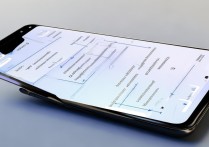


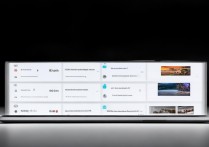
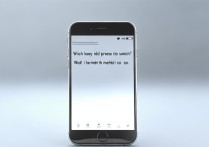





 冀ICP备2021017634号-5
冀ICP备2021017634号-5
 冀公网安备13062802000102号
冀公网安备13062802000102号